
Символічні посилання (Symlinks) по суті ярлики до іншого файлу або папки. Якщо ви використовуєте багато символічних посилань, ви можете швидко зробити повний список з них для довідки. Ось як.
Які символічні посилання?
Символічні посилання - це посилання для інших Файли та папки . Уявіть собі копіювання та вставлення файлу або папки, але замість того, щоб дублювати цей вміст, він просто посилається на вихідне файл або папку, і відкриває його при доступному випадку. Це економить багато Цінний простір для зберігання , і також можуть оптимізувати робочі процеси в певних ситуаціях.
Є два типи символічних посилань, які потрібно знати про: жорсткі симпатичні посилання та м'які посилання. Обидва довідники вказаного файлу або папки, але коли доступ до м'якої символьної лінії, система перенаправляє вас, де живе файл або папку, тоді як жорсткі посилання змушують систему думати, що Symlink є фактичним файлом або папкою.
Пов'язані: 7 способів звільнення від жорсткого диска на Windows
Як переглянути список символічних посилань
Ви можете переглянути список символічних посилань Запуск команди у командному рядку. Відкрийте командний рядок, натиснувши піктограму пошуку в панелі завдань Windows, набравши "Командний рядок" у вікні пошуку, а потім натиснувши "Командний рядок" у результатах пошуку.
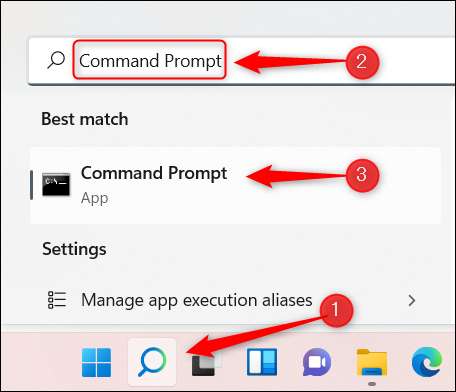
У командному рядку запустіть цю команду:
dir / al / s c: \
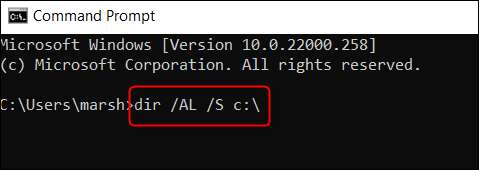
Список всіх символічних посилань у каталозі C: буде повернуто. Ви можете змінити каталог, замінивши
C: \ t
з будь-яким каталогом, який ви хочете отримати список символічних посилань. Наприклад, якщо ви хочете отримати список Symlinks у каталозі D: \, ви запустите:
dir / al / s d: \
Це все, що є.
Якщо ви переглядаєте список символічних посилань на своєму ПК, то ви, напевно, вже знаєте Як створити та використовувати їх , також. Але це не є функція лише для Windows - ви також можете використовувати Create та використовувати їх Мак або Linux .
Пов'язані: Як створити та використовувати символічні посилання (Symlinks AKA) на Linux






